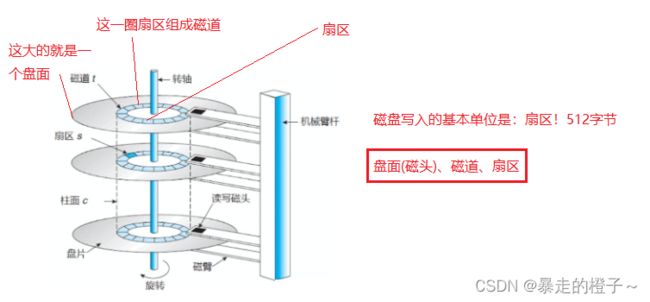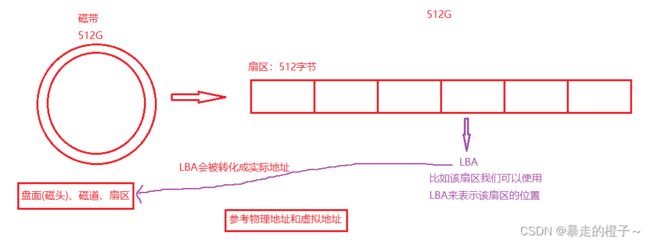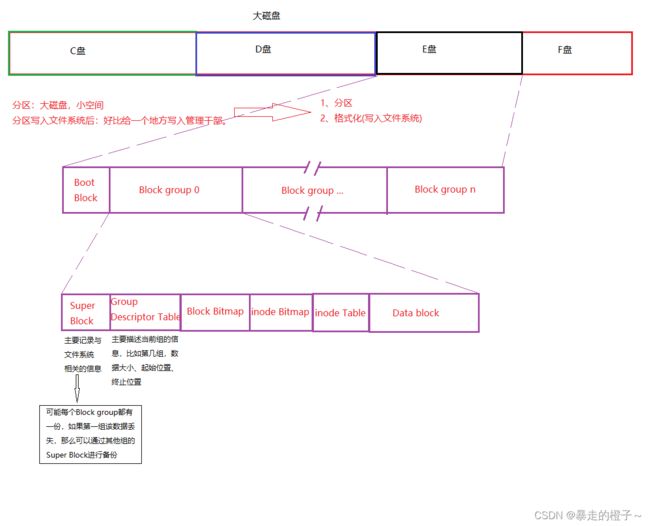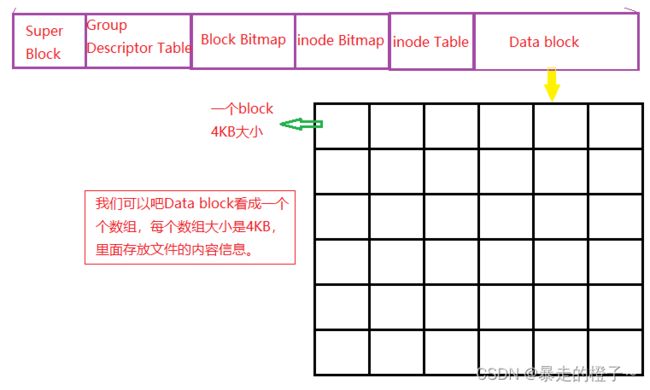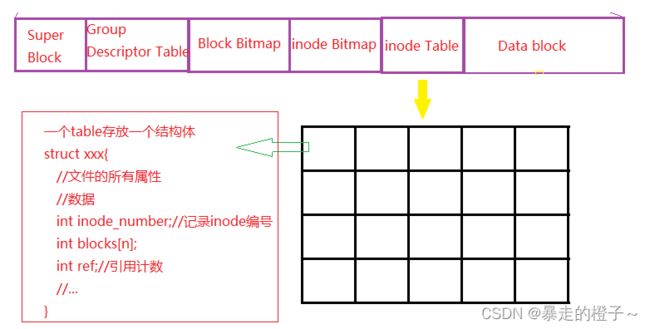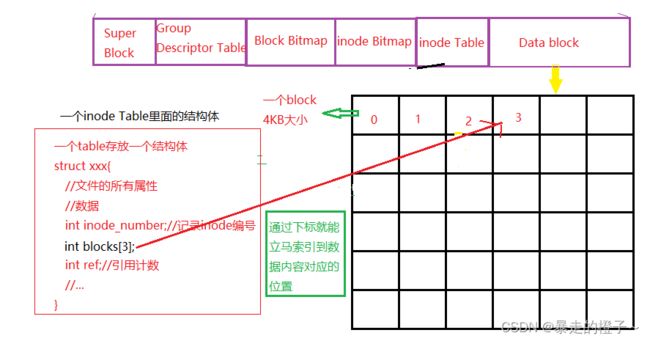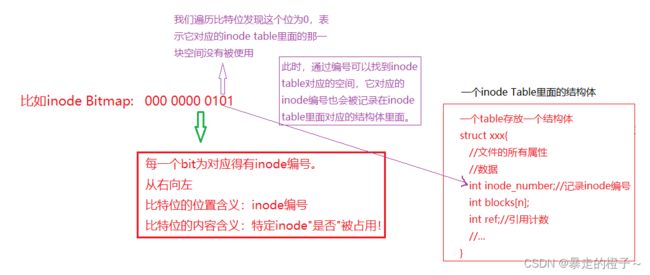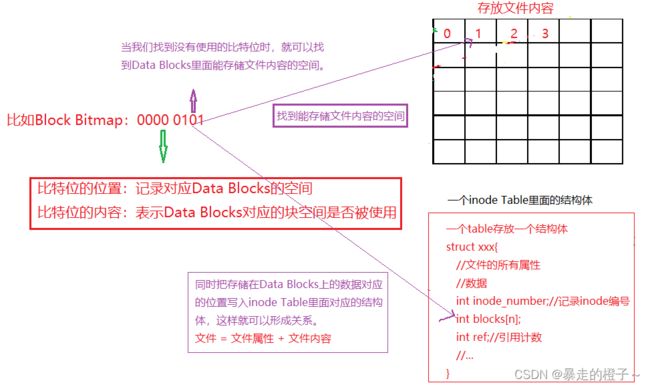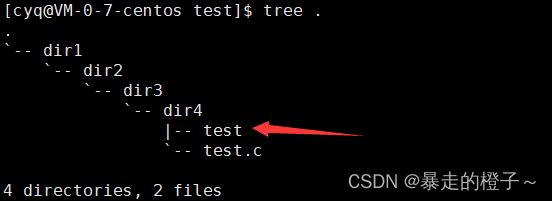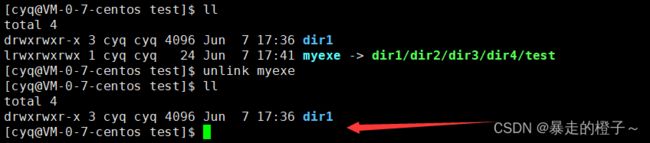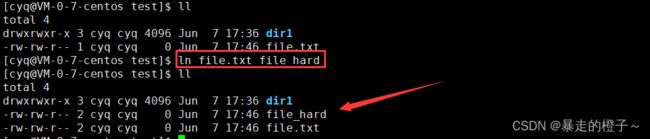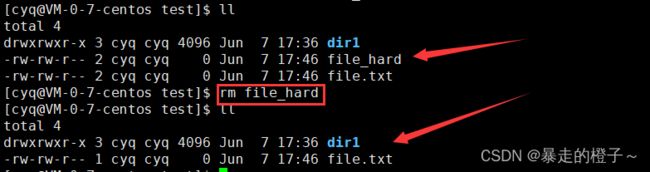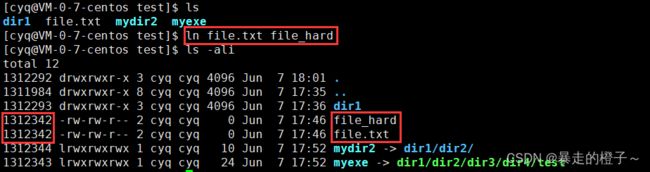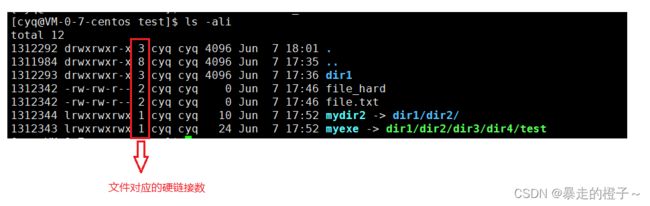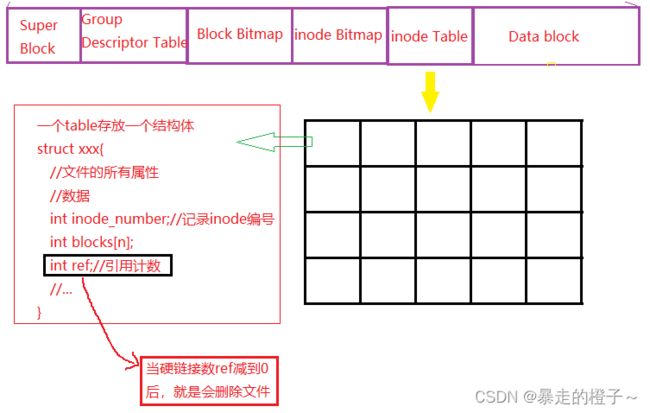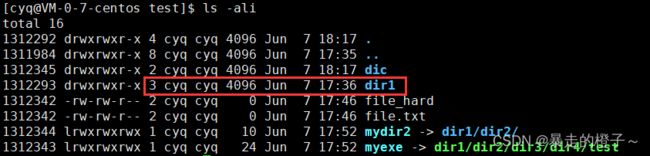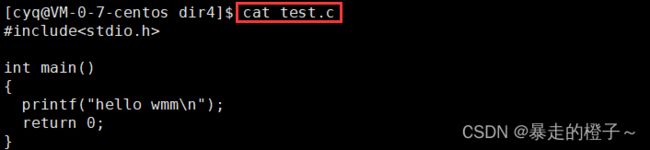Linux inode
之前写了一篇Linux的文件描述符博客,是针对打开的文件来说的。那么如果一个文件没有被打开呢?存在哪里呢?又怎么存储?今天让我们一起来坐上"贼船"到知识的海洋中学习吧~
目录
磁盘
什么是磁盘?
磁盘vs线性结构
磁盘管理
Data block
inode Table
inode Table和Data block关系
inode Bitmap
Block Bitmap
补充&总结
软连接
创建软连接
删除软链接
硬链接
创建硬链接
删除硬链接
软链接和硬链接区别
补充
彩蛋&问题
磁盘
一个被打开的文件是要被加载到内存中,进而创建进程的。那么没有被打开的文件是要被存储到磁盘上。
文件 = 文件内容 + 文件属性。也就是说,一个空文件,也是有属性数据的,在磁盘上存储,也是要占空间的。
什么是磁盘?
磁盘是我们计算机中的一个机械设备(例如:SSD、FLASH卡、u盘)。
在这里,我们以机械硬盘为例:
盘面的正反面都可以写数据,同时盘面这里是一摞的,有很多个盘面,实物图没展现出来。
我们再来找个图形象化一点:
我们就可以通过找到具体的盘面,在盘面上找到特定的磁道, 在磁道上找到对应的扇区,我们就可以定位一个存储数据的位置。就像三维坐标系的(x,y,z)一样。
我们可不可以把盘片想象成线性的结构?
磁盘vs线性结构
不知道老铁们还记不记得小时候我们玩过的磁带:
磁带里面有一卷磁条(盘面形状),上面是可以存储数据的,我们可以把它拉出来,发现它是线性结构的。就可好比磁盘,我们能不能也把它拉出来,也变成线性结构呢?
我们可以看到,盘面可以被展成线性结构,LBA是对应的扇区地址,同时他可以被转换成对应的实际物理地址,找到硬件上对应扇区存储数据的位置。
所以到这里,基本的硬件知识大概了解一下就好。接下来才是我们的重点。
磁盘管理
我们知道一个磁盘的空间是很大的,管理成本也就变得非常高了。磁盘是怎么应对这种情况呢?分区!
由上图我们可以看到,我们把大磁盘分为若干个区,然后给区内写入文件系统,进行管理。
Block Group:ext2文件系统会根据分区的大小划分为数个Block Group。而每个Block Group都有着相同的结构组成。政府管理各区的例子
超级块(Super Block):存放文件系统本身的结构信息。记录的信息主要有:bolck 和 inode的总量,未使用的block和inode的数量,一个block和inode的大小,最近一次挂载的时间,最近一次写入数据的时间,最近一次检验磁盘的时间等其他文件系统的相关信息。Super Block的信息被破坏,可以说整个文件系统结构就被破坏了
GDT,Group Descriptor Table:块组描述符,描述块组属性信息。
块位图(Block Bitmap):Block Bitmap中记录着Data Block中哪个数据块已经被占用,哪个数据块没有被占用
inode位图(inode Bitmap):每个bit表示一个inode是否空闲可用。
inode Table: 存放文件属性 如 文件大小,所有者,最近修改时间等
Data block:存放文件内容。
Data block
存放文件内容。
比如下面结构:
inode Table
存放文件属性如文件大小,所有者,最近修改时间等。
inode Table我们也可以看成数组,每个数组里面存放了一个结构体,是用来描述文件属性信息的。我们知道文件 = 文件属性 + 文件内容。
inode Table和Data block关系
inode Table的每一个table里面的结构体,一定存储能找到Data block对应文件内容的那一块空间。就好比是int block[3],那么通过它,可以找到该文件在Data block存储的文件内容信息。
inode Bitmap
每个bit表示一个inode是否空闲可用。
我们知道了文件属性和文件内容存储位置,那么当我们新创建文件时,怎么确定哪些inode table块被使用了,哪些没有被使用?如果直接遍历inode table的话,效率太低了,于是就设计出位图的形式,通过判断0和1来确定当前空间是否被使用。
我们使用一个inode编号时,把对应的比特位由0置1,就可以了。
Block Bitmap
Block Bitmap中记录着Data Block中哪个数据块已经被占用,哪个数据块没有被占用。
这个和inode Bitmap很类似,也是用比特位来标记的,本质上也是为了提高效率。
当我们要存储数据时,我们就需要通过Block Bitmap判断是否找到可存储数据的空间。
补充&总结
目录是文件吗??答案是,是的!目录里面也有数据,但是目录的数据块里面放什么呢?
文件名:inode编号。
所以说,我们创建的所有文件,全部都是在一个特定的目录下!!!
上面讲的都是在Linux系统下,特有的EXT系列的文件系统。
Linux:
文件名在系统层面是没有意义的!这是给用户看的。
Linux中真正标识一个文件是通过inode编号!!一个文件一个inode!
另外,我们把存储文件属性和文件内容的空间想象成数组,这是为了更加好理解。如果我们存储的数据超过了当前空间块大小,OS会再找一块空间接着储存,同时在上一个空间末尾处加一个指针来指向附加的空间的地址,这样就不会出现我们担心的空间不够情况了,实际上这个细节我们不用去关注。
软连接
创建软连接
ln -s 某路径下的文件 要形成软连接的名字
比如说我们在一个递归比较深的路径下有一个可执行程序test:
我们在当前目录下形成该可执行程序的软连接:
[cyq@VM-0-7-centos test]$ ln -s dir1/dir2/dir3/dir4/test myexe
我们再来查看一下:
我们来运行一下:
我们发现运行成功了,这就好比我们在windows环境下在桌面创建qq的快捷方式。
删除软链接
我们在这里最好不要使用rm去删除,而是使用unlink:
[cyq@VM-0-7-centos test]$ unlink myexe
硬链接
创建硬链接
ln + 某路径下的文件 + 创建硬链接的文件名
[cyq@VM-0-7-centos test]$ ln file.txt file_hard
演示:
删除硬链接
rm就可以直接删除
软链接和硬链接区别
我们来看2组软链接的inode编号
我们这时候可以发现,生成的软连接和原来的文件inode不一样,说明生成的软连接是有自己的inode的!
我们来看一组硬链接inode的关系:
我们发现生成的硬链接和原来的文件的inode一样,说明file_hard就不是一个独立的文件!
总结
软连接是有自己独立的inode的,软链接是一个独立文件!!有自己的inode属性,也有自己的数据块(保存的是指向文件的所在路径+文件名)。
硬链接没有自己独立的inode,硬链接根本就不是一个独立的文件,而是一个文件名和inode编号的映射关系,创建硬链接,本质就是在特定的目录下,填写一对文件名和inode的映射关系。
补充
我们在在命令行上有一串数字,我们今天就可以来了解了:
实际上这个数字也是文件属性,会被保存到该文件对应的inode Table里对应的结构体里面。
也就是我们在上面写的int ref;
注意:
这里的删除并不是清空数据,而是把对应的比特位由1置0。这种方法,效率还是很高的~
我们用一个目录为例,看看硬链接数怎么计算的:
我们发现dir目录硬链接数为3,那其余两个呢?
我们发现在dir1目录下还有一个.目录,在dir2目录中还有一个..目录 ,他们三个的inode编号都是一样的。
我们就在这里清楚了,创建一个目录,它的硬链接数至少为2。
彩蛋&问题
我们cat test.c就打印出了该文件里面的内容,结合上面知识,这一个指令底层都做了什么?
cat test.c后,OS先查看test.c的inode编号,比如1234,然后通过inode编号找到inode Table表里对应的空间,空间里有一个结构体,找到该结构体里面映射的Data Blocks对应的空间的位置block[],该数据块里面存储该文件的内容,然后打印文件内容。
看到这里,支持博主一下吧~